如何更改 Google Assistant 语言
顾名思义,Google Assistant 以各种可能的方式为其用户提供帮助。 来自 警报设置,打电话,甚至发笑话,谷歌助手总是给用户留下深刻印象。 不仅如此,Google Assistant 的语言支持超过 20 种语言,它还试图为其用户提供区域性的触感。 你有没有想过,如果 Google 助理以你想要的语言与你交谈,那该有多酷? 在本文中,我们将向您展示一些更改 Google 助理语言的方法。 因此,请继续关注以了解执行相同操作的各种方法。
Contents [show]
3 种更改 Google 助理语言的方法
根据 Android 版本,可能会分步进行细微更改。 我们已经使用 9.0 版本解释了这些步骤。
方法一:使用语音指令
这是在 Google Assistant 中切换到其他语言的最简单、最简单的方法。 您只需要按照这些简单的步骤来选择您选择的语言。
重要提示: 此方法适用于 Android 6.0 及更高版本。
1. 首先,通过长按智能手机上的主页按钮启动 Google Assistant。
2.给它一个语音命令“谷歌助理语言“或”更改语言设立的区域办事处外,我们在美国也开设了办事处,以便我们为当地客户提供更多的支持。“
3.选择“语言设定” 选项由 Google 助理提供。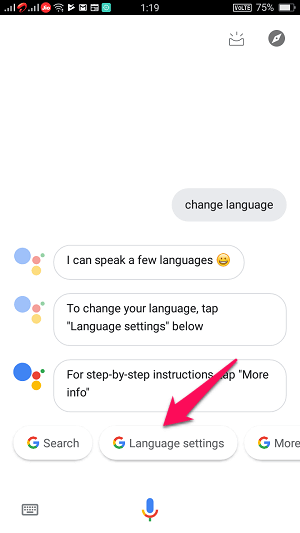
4.接下来,从“你的信息”标签,转到“助理”标签,点击它或向左滑动。 然后点击“语言设立的区域办事处外,我们在美国也开设了办事处,以便我们为当地客户提供更多的支持。“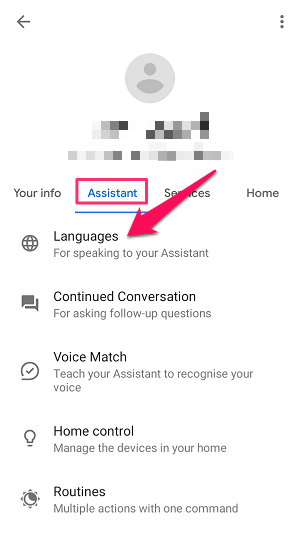
5. 之后,选择“添加一种语言“ 选项。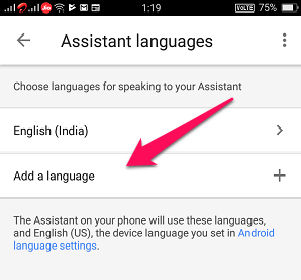
6. 现在您只需轻按该语言即可根据您的选择轻松选择该语言。
可以在任何给定时间点设置 2 种语言。 即使您选择的两种语言都不是英语,Google Assistant 仍会响应英语语言命令。
此外,您可以通过删除第二种语言来恢复为仅一种语言。 要从 Google 助理中删除语言,请点击第二种语言并选择 没有 在列表顶部。
方法二:使用谷歌应用
使用 Google 应用程序是更改 Google Assistant 语言的另一种简便方法。 只需按照一些简单的步骤和 BOOM !
1。 发射 谷歌应用程序 在你的智能手机上
2。 点击“更多” 选项卡位于屏幕右下方。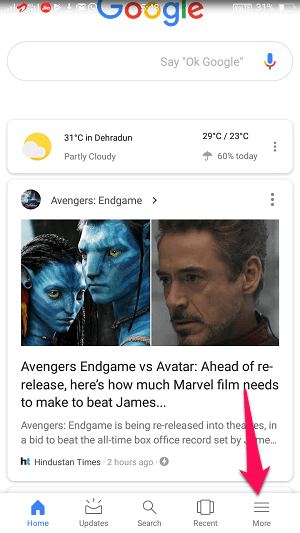
3。 选择 ”设置”从各种可用选项中。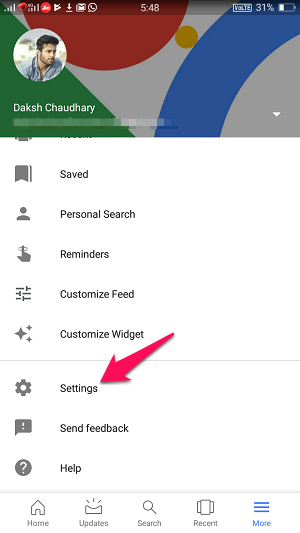
4.接下来,点击 谷歌助理.
在此之后,您可以按照方法 4 中的相同步骤(6-1)进行操作。
方法 3:使用主页按钮
使用主页按钮更改 Google 助理语言轻而易举,无需花费时间。 让我们看看它是如何做到的。
1.长按智能手机的主页按钮。
2. 谷歌助手打开后,点击 探索图标。![]()
3. 接下来,点击 个人资料图标 在屏幕右上角可用,然后选择“设置设立的区域办事处外,我们在美国也开设了办事处,以便我们为当地客户提供更多的支持。“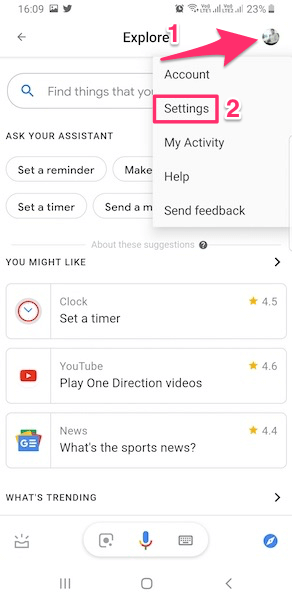
同样,在此之后,您需要按照上述第一种方法中的步骤 4,5 和 6 进行操作。
另请参阅: 如何在 Android 上禁用 Google 助理
总结
因此,这些是可以更改 Google Assistant 语言的三种简单方法。 您可以使用任何您认为可行的方法。 可能还有其他方法可以更改语言,但我们认为这些方法肯定会起作用。 另外,请在下面的评论部分告诉我们您在设备上使用的方法。
最新文章